iPhone Kullanma Kılavuzu
- Hoş Geldiniz
-
-
- iOS 18 ile uyumlu iPhone modelleri
- iPhone XR
- iPhone XS
- iPhone XS Max
- iPhone 11
- iPhone 11 Pro
- iPhone 11 Pro Max
- iPhone SE (2. nesil)
- iPhone 12 mini
- iPhone 12
- iPhone 12 Pro
- iPhone 12 Pro Max
- iPhone 13 mini
- iPhone 13
- iPhone 13 Pro
- iPhone 13 Pro Max
- iPhone SE (3. nesil)
- iPhone 14
- iPhone 14 Plus
- iPhone 14 Pro
- iPhone 14 Pro Max
- iPhone 15
- iPhone 15 Plus
- iPhone 15 Pro
- iPhone 15 Pro Max
- iPhone 16
- iPhone 16 Plus
- iPhone 16 Pro
- iPhone 16 Pro Max
- Ayarlama temel bilgileri
- iPhone’unuzu kendinize göre özelleştirin
- Harika fotoğraflar ve videolar çekin
- Arkadaşlarınızla ve ailenizle iletişimde kalın
- Özellikleri ailenizle paylaşın
- Günlük rutinleriniz için iPhone’u kullanın
- Apple Destek’ten uzman tavsiye
-
- iOS 18’deki yenilikler
-
- Ses yüksekliğini ayarlama
- iPhone el fenerini açma veya kapatma
- iPhone’u sessize alma
- Resim İçinde Resim ile çoklu görevler gerçekleştirme
- Kilitli ekrandan özelliklere erişme
- Dynamic Island’ı kullanma
- Hızlı eylemleri gerçekleştirme:
- iPhone’da arama yapma
- iPhone’unuz hakkında bilgi alma
- iPhone’da saklama alanını yönetme
- Hücresel veri ayarlarını görüntüleme veya değiştirme
- iPhone ile seyahat
-
- Sesleri ve titreşimleri değiştirme
- Eylem düğmesini kullanma ve özelleştirme
- Özel bir kilitli ekran yaratma
- Duvar kâğıdını değiştirme
- Denetim Merkezi’ni kullanma ve özelleştirme
- Ekran parlaklığını ve renk dengesini ayarlama
- iPhone ekranını daha uzun süre açık tutma
- Bekleme Modu’nu kullanma
- Metin puntosu ve büyütme ayarını özelleştirme
- iPhone’unuzun adını değiştirme
- Tarihi ve saati değiştirme
- Dili ve bölgeyi değiştirme
- Saptanmış uygulamaları değiştirme
- Saptanmış arama motorunuzu değiştirme
- iPhone ekranınızı döndürme
- Paylaşma seçeneklerini özelleştirme
-
- Klavye ekleme veya klavyeleri değiştirme
- Emoji, Memoji ve çıkartma ekleme
- Ekran resmi çekme
- Ekran kaydı çekme
- Formları doldurma, belgeleri imzalama ve imza yaratma
- Fotoğraftaki veya videodaki içeriklerle etkileşimde bulunma
- Fotoğraflarınızdaki ve videolarınızdaki nesneleri belirleme
- Konuyu fotoğrafın arka planından kaldırma
-
-
- Kamera temel bilgileri
- Karenizi ayarlama
- Fotoğrafik Stiller'i kullanma
- iPhone 16 kamerasıyla Fotoğrafik Stiller’i kullanma
- Live Photo çekme
- Seri Çekim modunda fotoğraf çekme
- Selfie çekme
- Panoramik fotoğraf çekme
- Makro fotoğraflar ve videolar çekme
- Portre çekme
- Gece modunda fotoğraf çekme
- Apple ProRAW fotoğraf çekme
- Kamera Denetimi’ni kullanma
- Başka bir uygulama açmak için Kamera Denetimi’ni kullanma
- Deklanşör ses yüksekliğini ayarlama
- HDR kamera ayarlarını yapma
- Video kaydı yapma
- Apple Vision Pro için uzamsal fotoğraflar çekme ve uzamsal videolar kaydetme
- iPhone 16 modellerinde ses kaydı seçeneklerini değiştirme
- ProRes video kaydı yapma
- Sinematik modunda video kaydı yapma
- Video kayıt ayarlarını değiştirme
- Kamera ayarlarını kaydetme
- Ana ve Fusion kamera lensini özelleştirme
- İleri düzey kamera ayarlarını değiştirme
- Fotoğrafları görüntüleme, paylaşma ve yazdırma
- Canlı Metin’i kullanma
- QR kodunu tarama
-
-
-
- Takvim’de etkinlik yaratma ve düzenleme
- Davet gönderme
- Davetleri yanıtlama
- Etkinlikleri görüntüleme şeklinizi değiştirme
- Etkinlik arama
- Takvim ayarlarını değiştirme
- Farklı bir saat diliminde etkinlikleri zamanlama veya görüntüleme
- Etkinlikleri takip etme
- Birden fazla takvim kullanma
- Anımsatıcıları kullanma
- Tatiller takvimini kullanma
- iCloud takvimlerini paylaşma
- Pusula
-
- Kişi bilgileri ekleme ve bu bilgileri kullanma
- Kişileri düzenleme
- İletişim bilgilerinizi ekleme
- Hesap ekleme veya silme
- Kişi bilgilerinizi paylaşmak için iPhone’da NameDrop’u kullanma
- Kişileri Telefon uygulamasından kullanma
- Yinelenen kişileri birleştirme veya gizleme
- Kişileri aygıtlar genelinde eşzamanlama
- Kişileri içe aktarma
- Kişileri dışa aktarma
-
- FaceTime uygulamasını kullanmaya başlama
- FaceTime bağlantısı yaratma
- Live Photo çekme
- Sesli aramanın kaydını yapma ve onu yazıya çevirme
- Bir FaceTime aramasında Canlı Altyazı’yı açma
- Arama sırasında diğer uygulamaları kullanma
- Grup FaceTime araması yapma
- Katılımcıları ızgara yerleşiminde görüntüleme
- Birlikte izlemek, dinlemek ve oyun oynamak için SharePlay’i kullanma
- FaceTime aramasında ekranınızı paylaşma
- FaceTime aramasında uzaktan denetim isteme veya verme
- FaceTime’da bir belgede ortak çalışma
- Video konferans özelliklerini kullanma
- FaceTime aramasını başka bir Apple aygıtına aktarma
- FaceTime video ayarlarını değiştirme
- FaceTime ses ayarlarını değiştirme
- Görünüşünüzü değiştirme
- Görüşmeden ayrılma veya Mesajlar’a geçme
- Bilinmeyen arayanlardan gelen FaceTime aramalarını engelleme ve sessize alma
- Aramayı istenmeyen olarak bildirme
-
- Dosyalar ile ilgili temel bilgiler
- Dosyaları ve klasörleri değiştirme
- Dosyaları ve klasörleri bulma
- Dosyaları ve klasörleri düzenleme
- Dosyalar uygulamasından dosya gönderme
- iCloud Drive’ı ayarlama
- iCloud Drive’da dosya ve klasör paylaşma
- Dosyaları iPhone’dan bir saklama aygıtına, sunucuya veya buluta aktarma
-
- Freeform uygulamasını kullanmaya başlama
- Freeform panosu yaratma
- Çizim yapma veya elle yazma
- Elle yazılmış matematik problemlerini çözme
- Yapışkan notlara, şekillere ve metin kutularına metin ekleme
- Şekilleri, çizgileri ve okları ekleme
- Diyagram ekleme
- Fotoğraflar, videolar ve başka dosyalar ekleme
- Tutarlı stiller uygulama
- Panoda öğeleri konumlandırma
- Sahnelerde dolaşma ve onları sunma
- Bir kopyasını veya PDF’ini gönderme
- Panoyu yazdırma
- Panoları paylaşma ve ortak çalışma
- Freeform panolarında arama
- Panoları silme ve geri alma
- Freeform ayarlarını değiştirme
-
- Ev tanıtımı
- Yeni Ev mimarisine yükseltme
- Aksesuarları ayarlama
- Aksesuarları denetleme
- Evinizi Siri ile denetleme
- Enerji kullanımınızı planlamak için Şebeke Tahmini’ni kullanma
- Elektrik kullanımını ve fiyatlarını görüntüleme
- HomePod’u ayarlama
- Evinizi uzaktan denetleme
- Ortam yaratma ve kullanma
- Otomasyonları kullanma
- Güvenlik kameralarını ayarlama
- Yüz Tanıma’yı kullanma
- iPhone’da veya Apple Watch’ta ev anahtarıyla kapınızın kilidini açma
- Yöneltici ayarlama
- Başkalarını aksesuarları denetlemeye davet etme
- Daha fazla ev ekleme
-
- Harita görüntüleme
- 3B haritaları keşfetme
-
- Seyahat yol tarifi alma
- Güzergâhınıza duraklar ekleme veya durakları değiştirme
- Genel güzergâh bilgisini veya yol tarifi adımlarının listesini görüntüleme
- Seslendirilen yol tarifleri için ayarları değiştirme
- Sürüş için yol tarifi alma
- Park edilmiş arabanızına yol tarifi alma
- Elektrikli taşıt navigasyonunu ayarlama
- Trafik olaylarını bildirme
- Yürüme için yol tarifi alma
- Yürüyüşleri veya doğa yürüyüşlerini kaydetme
- Toplu taşıma yol tarifi alma
- Bisiklet için yol tarifi alma
- Trafik ve hava durumu bilgilerini alma
- Araç çağırma
- Tahmini seyahat süresi ve TVZ
- Çevrimdışı haritaları indirme
- Yerlerde etrafa bakma
- Flyover ile gezinme
- Konum geçmişini silme
- Son yol tariflerini silme
- Saptanmış seyahat modunu ve birimleri seçme
- Harita ile ilgili sorun bildirme
-
- Mesajlar’ı ayarlama
- iMessage hakkında
- Mesaj gönderme ve mesajları yanıtlama
- Uydu üzerinden mesaj
- Mesajı sonra göndermek üzere zamanlama
- Gönderilen mesajları geri alma ve düzenleme
- Mesajları takip etme
- Arama yapma
- Mesajları iletme ve paylaşma
- Grup yazışmaları
- Ekranları paylaşma
- Projeler üzerinde ortak çalışma
- iMessage uygulamalarını kullanma
- Fotoğraf veya video çekme ve düzenleme
- Fotoğrafları, bağlantıları ve daha fazlasını paylaşma
- Çıkartma gönderme
- Memoji yaratma ve gönderme
- Tapback’lerle tepki verme
- Mesajlara stil verme ve onları canlandırma
- Mesajları çizme ve elle yazma
- GIF gönderme ve GIF’leri kaydetme
- Ödeme isteme, gönderme ve alma
- Sesli mesaj gönderme ve alma
- Konumunuzu paylaşma
- Okundu bilgisini açma veya kapatma
- Bildirimleri değiştirme
- Mesajları engelleme, filtreleme ve bildirme
- Mesajları ve ilişikleri silme
- Silinen mesajları kurtarma
-
- Müzik bulma
-
-
- Müzik çalma
- Müzik çalar denetimlerini kullanma
- Müzik çalmak için Siri’yi kullanma
- Kayıpsız sesleri çalma
- Uzamsal Ses çalma
- Radyo dinleme
- SharePlay’i kullanarak birlikte müzik çalma
- Arabada birlikte müzik çalma
- Sesi ayarlama
- Müziklerinizi sıraya dizme
- Parçaları karıştırma veya yineleme
- Apple Music ile birlikte şarkı söyleme
- Parçaya katkıda bulunanları ve şarkı sözlerini gösterme
- Nelerden hoşlandığınızı Apple Music’e söyleme
-
- News uygulamasına başlama
- News araç takımlarını kullanma
- Sizin için seçilmiş News yazılarını görme
- Yazıları okuma ve paylaşma
- Sporlarım ile favori takımlarınızı takip etme
- Apple News Today’i dinleme
- News’da yazı arama
- News’da yazıları kaydetme
- News’daki okuma geçmişinizi silme
- Ayrı ayrı haber kanallarına abone olma
-
- Notlar uygulamasını kullanmaya başlama
- Notları yaratma ve biçimleme
- Hızlı Notlar’ı kullanma
- Çizim ve el yazısı ekleme
- Formül ve denklem girme
- Fotoğraf, video ve daha fazlasını ekleme
- Ses kaydı yapma ve sesi yazıya çevirme
- Metinleri ve belgeleri tarama
- PDF’lerle çalışma
- Bağlantılar ekleme
- Notları arama
- Klasörler şeklinde düzenleme
- Etiketlerle düzenleme
- Akıllı klasörleri kullanma
- Paylaşma ve ortak çalışma
- Notları dışa aktarma veya yazdırma
- Notları kilitleme
- Hesap ekleme veya silme
- Notlar görüntüsünü değiştirme
- Notlar ayarlarını değiştirme
-
- Parolaları kullanma
- Bir web sitesine veya uygulamaya ait parolanızı bulma
- Bir web sitesine veya uygulamaya ait parolanızı değiştirme
- Parolayı silme
- Silinen bir parolayı kurtarma
- Bir web sitesi veya uygulama için parola yaratma
- Parolaları büyük metin olarak gösterme
- Web sitelerine ve uygulamalara giriş yapmak için geçiş anahtarlarını kullanma
- Apple ile giriş yapma
- Parolaları paylaşma
- Güçlü parolaları otomatik olarak doldurma
- Otomatik Doldur’un dışında bırakılan web sitelerine bakma
- Zayıf veya riskli parolaları değiştirme
- Parolalarınızı ve ilgili bilgileri görüntüleme
- Wi-Fi parolanızı bulma ve paylaşma
- AirDrop ile parolaları güvenli bir şekilde paylaşma
- Parolalarınızı aygıtlarınızın tümünde kullanılabilir yapma
- Doğrulama kodlarını otomatik olarak doldurma
- SMS parolalarını otomatik olarak doldurma
- Daha az CAPTCHA zorluğu ile giriş yapma
- İki faktörlü kimlik doğrulamayı kullanma
- Güvenlik anahtarlarını kullanma
-
- Arama yapma
- Aramanın kaydını yapma ve onu yazıya çevirme
- iPhone’da Telefon ayarlarınızı değiştirme
- Arama geçmişini görüntüleme ve silme
- Gelen aramaları cevaplama veya reddetme
- Görüşme sırasında
- iPhone’da konferans görüşmesi veya üç yönlü arama yapma
- Sesli mesajı ayarlama
- Sesli mesajı denetleme
- Sesli mesaj karşılamanızı ve ayarlarını değiştirme
- Zil sesi ve titreşim seçme
- Wi-Fi’yi kullanarak arama yapma
- Arama yönlendirmeyi ayarlama
- Arama bekletmeyi ayarlama
- İstenmeyen aramaları engelleme veya önleme
-
- Fotoğraflar’ı kullanmaya başlama
- Fotoğrafları ve videoları görüntüleme
- Fotoğraf ve video bilgilerini görme
-
- Fotoğrafları ve videoları tarihe göre bulma
- Kişileri ve evcil hayvanları bulma ve adlandırma
- Grup fotoğraflarını bulma
- Konuma göre fotoğraflara göz atma
- Yakın zamanda kaydedilmiş fotoğrafları bulma
- Seyahat fotoğraflarınızı bulma
- Makbuzları, QR kodlarını, yakın zamanda düzenlenmiş fotoğrafları ve daha fazlasını bulma
- Ortam türüne göre fotoğrafları, videoları ve daha fazlasını bulma
- Fotoğraflar uygulamasını özelleştirme
- Fotoğraf arşivini filtreleme ve sıralama
- Fotoğraflarınızı iCloud ile yedekleme ve eşzamanlama
- Fotoğrafları ve videoları silme veya gizleme
- Fotoğraf ve video arama
- Duvar kâğıdı önerileri alma
-
- Fotoğrafları ve videoları paylaşma
- Uzun videoları paylaşma
- Paylaşılan albümler yaratma
- Paylaşılan albüme kişi ekleyip silme
- Paylaşılan albüme fotoğraf ve video ekleyip silme
- iCloud Paylaşılan Fotoğraf Arşivi’ni ayarlama veya ona katılma
- iCloud Paylaşılan Fotoğraf Arşivi’ni kullanma
- iCloud Paylaşılan Fotoğraf Arşivi’ne içerik ekleme
- Fotoğraflarınızdan çıkartma yapma
- Fotoğrafları ve videoları çoğaltma ve kopyalama
- Yinelenen fotoğrafları ve videoları birleştirme
- Fotoğrafları ve videoları içe ve dışa aktarma
- Fotoğrafları yazdırma
-
- Podcast bulma
- Podcast dinleme
- Podcast dökümlerini görüntüleme
- Favori podcast’lerinizi takip etme
- Podcast’ler araç takımını kullanma
- Favori kategorilerinizi ve kanallarınızı seçme
- Podcast arşivinizi düzenleme
- Podcast’leri indirme, kaydetme, silme ve paylaşma
- Podcast’lere abone olma
- Yalnızca abonelere özel içerikleri dinleme
- İndirme ayarlarını değiştirme
-
- Anımsatıcılar’ı kullanmaya başlama
- Anımsatıcı ayarlama
- Alışveriş listesi oluşturma
- Ayrıntı ekleme
- Öğeleri tamamlama ve silme
- Bir listeyi düzenleme ve organize etme
- Listelerinizi arama
- Birden çok listeyi organize etme
- Öğeleri etiketleme
- Akıllı listeleri kullanma
- Paylaşma ve ortak çalışma
- Liste yazdırma
- Şablonlarla çalışma
- Hesap ekleme veya silme
- Anımsatıcılar ayarlarını değiştirme
-
- Web’de dolaşma
- Web sitelerini arama
- Öne çıkanları görme
- Safari ayarlarınızı özelleştirme
- Yerleşimi değiştirme
- Birden fazla Safari profili yaratma
- Web sayfasını dinlemek için Siri’yi kullanma
- Web sitesine yer işareti ekleme
- Sayfaları bir Okuma Listesi’ne kaydetme
- Sizinle paylaşılan bağlantıları bulma
- Web sayfasına açıklama ekleme ve web sayfasını PDF olarak kaydetme
- Formları otomatik olarak doldurma
- Genişletmeler indirme
- Önbelleğinizi ve çerezlerinizi temizleme
- Çerezleri etkinleştirme
- Kestirmeler
- İpuçları
-
- Apple Cüzdan Hakkında
- Apple Pay’i ayarlama
- Temassız ödemeler için Apple Pay’i kullanma
- Uygulamalarda ve web’de Apple Pay’i kullanma
- Apple Cash
- Apple Card
- Geçiş kartları, mağaza kartları, biletler ve daha fazlası
- Apple Hesabı
- Cüzdan’ınızı düzenleme
- Ödeme kartlarını silme
- Cüzdan ve Apple Pay ayarlarını değiştirme
-
- Apple Intelligence’ı kullanmaya başlama
- Yazma Araçları’nı kullanma
- Mail’de Apple Intelligence’ı kullanma
- Mesajlar’da Apple Intelligence’ı kullanma
- Apple Intelligence’ı Siri ile kullanma
- Web sayfası özetlerini alma
- Telefon aramasının veya ses kaydının özetini alma
- Image Playground ile özgün görüntüler yaratma
- Apple Intelligence ile Genmoji yaratma
- Apple Intelligence ile Görsel Sihirbazı’nı kullanma
- Fotoğraflar’da Apple Intelligence’ı kullanma
- Kamera Denetimi ile görsel zekâyı kullanma
- Bildirimleri özetleme ve kesilmeleri azaltma
- Apple Intelligence ile ChatGPT’yi kullanma
- Apple Intelligence ve gizlilik
- Ekran Süresi’nde Apple Intelligence özelliklerine erişimi engelleme
-
- Süreklilik’i kullanarak tüm aygıtlarda çalışma
- iPhone’unuzu Mac’inizden kullanma
- iPhone bildirimlerini Mac’inizde alma
- Yakındaki aygıtlara öğe göndermek için AirDrop’u kullanma
- Görevleri aygıtlar arasında aktarma
- Aygıtlar arasında kopyalayıp yapıştırma
- iPhone’unuzdan video ve ses yayımlama
- iPad’inizde ve Mac’inizde telefon aramalarına ve mesajlara izin verme
- İnternet bağlantınızı Kişisel Erişim Noktası ile paylaşma
- iPhone’u web kamerası olarak kullanma
- Mac’te çizimler, fotoğraflar ve taramalar ekleme
- SharePlay’i anında başlatma
- iPhone’u ve bilgisayarınızı bir kabloyla bağlama
-
- CarPlay tanıtımı
- CarPlay’e bağlanma
- Siri’yi kullanma
- Aracınızın yerleşik denetimlerini kullanma
- Adım adım yol tarifi alma
- Trafik olaylarını bildirme
- Harita görünüşünü değiştirme
- Telefon görüşmeleri yapma
- Müzik çalma
- Takviminizi görüntüleme
- Mesaj gönderme ve alma
- Gelen mesajları seslendirme
- Podcast’leri oynatma
- Sesli kitap dinleme
- Haber yazılarını dinleme
- Evinizi denetleme
- CarPlay ile diğer uygulamaları kullanma
- CarPlay Ana ekranındaki simgeleri yeniden düzenleme
- CarPlay’de ayarları değiştirme
-
- Erişilebilirlik özelliklerine giriş
- Ayarlama sırasında erişilebilirlik özelliklerini kullanma
- Siri erişilebilirlik ayarlarını değiştirme
- Erişilebilirlik özelliklerini hızlıca açma veya kapatma
-
- Görmeye yönelik erişilebilirlik özellikleri hakkında genel bilgi
- Büyütme
- Okuduğunuz veya yazdığınız metnin daha büyük bir biçimini görüntüleme
- Ekran renklerini değiştirme
- Metni okumayı kolaylaştırma
- Ekran hareketini azaltma
- iPhone’u taşıtta seyahat ederken daha rahat kullanma
- Uygulamaya özel görsel ayarları özelleştirme
- Ekrandakileri veya yazılanları duyma
- Sesli açıklamaları duyma
- CarPlay ayarlarını yapma
-
- VoiceOver’ı açma ve alıştırma yapma
- VoiceOver ayarlarınızı değiştirme
- VoiceOver hareketlerini kullanma
- VoiceOver açıkken iPhone’u çalıştırma
- VoiceOver’ı rotoru kullanarak denetleme
- Ekran klavyesini kullanma
- Parmağınızla yazma
- Ekranı kapalı tutma
- VoiceOver’ı harici bir klavyeyle kullanma
- Braille ekranı kullanma
- Ekranda Braille yazma
- Hareketleri ve klavye kestirmelerini özelleştirme
- VoiceOver’ı bir imleç aygıtıyla kullanma
- Çevrenizdekilerin canlı açıklamalarını alma
- VoiceOver’ı uygulamalarda kullanma
-
- Hareketliliğe yönelik erişilebilirlik özellikleri hakkında genel bilgi
- AssistiveTouch’ı kullanma
- iPhone’un dokunuşunuza nasıl yanıt vereceğini ayarlama
- Arkaya dokun
- Ulaşılabilirlik’i kullanma
- Aramaları otomatik yanıtlama
- Titreşimi kapatma
- Face ID ve dikkat ayarlarını değiştirme
- Sesle Denetim’i kullanma
- CarPlay ile Sesle Denetim komutlarını kullanma
- Yan düğmeyi veya Ana Ekran düğmesini ayarlama
- Kamera Denetimi ayarlarını düzenleme
- Apple TV Remote düğmelerini kullanma
- İmleç ayarlarını yapma
- Klavye ayarlarını yapma
- iPhone’u harici klavyenizle denetleme
- AirPods ayarlarını yapma
- Apple Watch Yansıtma’yı açma
- Yakındaki bir Apple aygıtını denetleme
- iPhone’u göz hareketlerinizle denetleme
-
- İşitmeye yönelik erişilebilirlik özellikleri hakkında genel bilgi
- İşitme cihazlarını kullanma
- Canlı Dinleme’yi kullanma
- Ses tanımayı kullanma
- RTT’yi ve TTY’yi ayarlama ve kullanma
- Bildirimler için gösterge ışığını yakıp söndürme
- Ses ayarlarını yapma
- Arka plan seslerini çalma
- Altyazıları görüntüleme
- İnterkom mesajlarının dökümlerini gösterme
- Sesli içeriklerin canlı altyazılarını alma
- Müzikleri dokunuşlar, dokular ve benzeri olarak çalma
- CarPlay’de araba kornaları ve sirenleri hakkında bildirim alma
-
- Paylaştıklarınızı denetleme
- Kilitli Ekran özelliklerini açma
- Apple Hesabı’nızı güvenli tutma
- E-Postamı Gizle adreslerini yaratma ve yönetme
- iCloud Özel Geçişi ile web’de dolaşma etkinliğinizi koruma
- Özel ağ adresi kullanma
- İleri Düzey Veri Koruma’yı kullanma
- Kilit Modu’nu kullanma
- Çalınan Aygıt Koruması’nı kullanma
- Hassas içerikler hakkında uyarı alma
- Kişi Anahtarı Doğrulama’yı kullanma
-
- iPhone’u açma veya kapatma
- iPhone’u yeniden başlatmaya zorlama
- iOS’i güncelleme
- iPhone’u yedekleme
- iPhone ayarlarını sıfırlama
- iPhone’u silme
- Bir yedeklemeden tüm içeriği geri yükleme
- Satın alınan ve silinen öğeleri geri yükleme
- iPhone’unuzu satma, verme ya da takas etme
- Konfigürasyon profillerini yükleme veya silme
- Telif Hakkı
iPhone’daki News’da sudoku bulmacalarını çözme
Sudoku bulmacalarında, her biri dokuz kareli dokuz bloktan oluşan bir ızgaradaki karelere 1 ila 9 rakamlarını, her rakam her blokta, satırda ve sütunda tam bir kez görünecek şekilde yerleştirirsiniz. Her sudoku ızgarası, birkaç verilen (önceden doldurulmuş kareler) ile birlikte gelir.
Apple News+, her gün abonelere üç zorluk derecesinde yeni sudoku bulmacaları sunar: kolay, orta ve zor. Kolay bulmacalarda daha çok veri olur; zor bulmacalarda ise her boş kare için seçenekleri daraltmak amacıyla daha karmaşık stratejiler gerekir.
Not: Sudoku; iOS 18.2, iPadOS 18.2, macOS 15.2 veya daha yenisine sahip aygıtlarda kullanılabilir. Apple News, Apple News+ ve bulmacalar bazı ülkelerde veya bölgelerde kullanılamayabilir. iOS ve iPadOS Özelliklerinin Kullanılabilirliği web sitesine bakın.
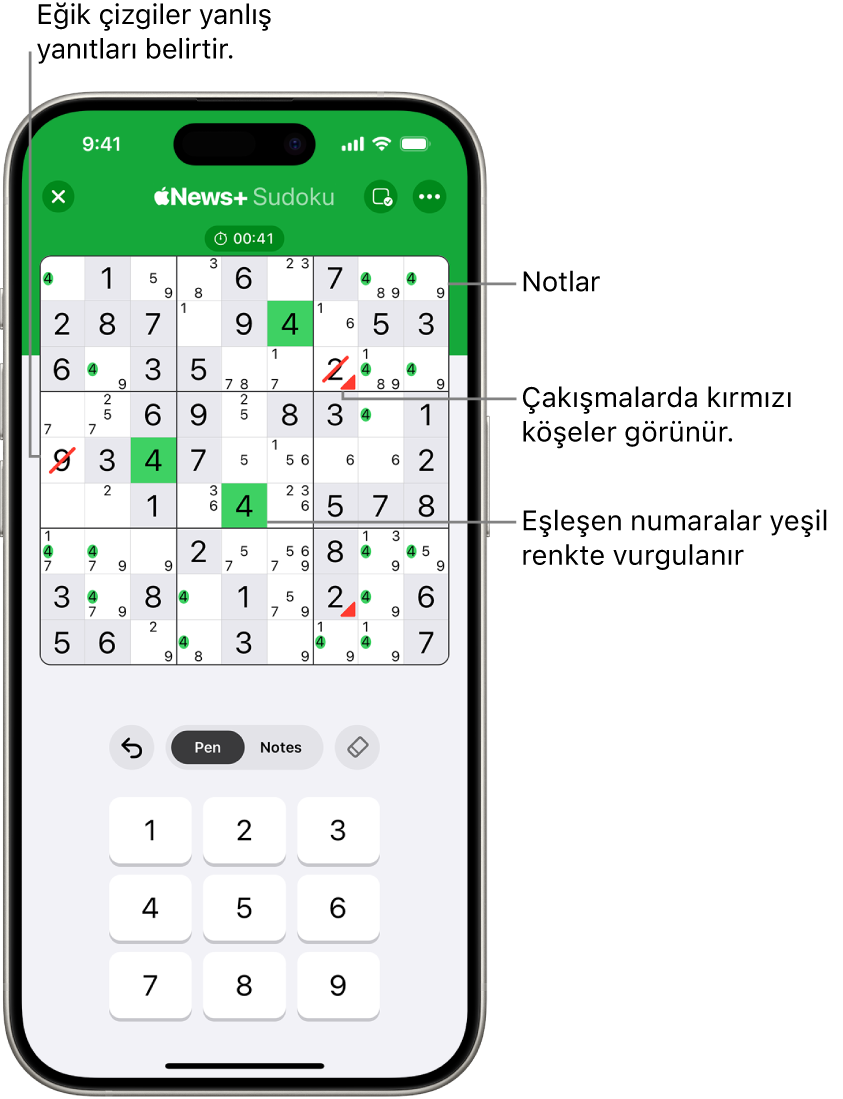
Bulmaca çözme
iPhone’unuzda News uygulamasına
 gidin.
gidin.Bir sudoku bulmacasını açın.
Aşağıdakilerden birini yapın:
Bir rakam girme: Pen sekmesi seçiliyken bir kareye dokunun, sonra ekranın alt tarafındaki bir rakam tuşuna dokunun.
Bir yanıtı silme: Rakam girdiğiniz bir kareye dokunun, sonra
 simgesine dokunun.
simgesine dokunun.Eylemlerinizde adım adım geri gitme: Geri almak için
 simgesine dokunun.
simgesine dokunun.
Her kare doğru bir şekilde doldurulana kadar rakam girmeyi sürdürün.
İpucu: Bir blokun, satırın veya sütunun başarılı bir şekilde tamamlandığının belirtilmesi için Autocheck’i açın. Bir bloktaki, satırdaki veya sütundaki tüm kareleri doldurduğunuzda hissettiğiniz titreşimleri kapatmak için iPhone seslerini ve titreşimlerini değiştirme konusuna bakın.
Olası yanıtları takip etme
Bulmaca içinde notları kullanarak her karede hangi rakamların işe yarayabileceğini takip edebilirsiniz.
iPhone’unuzda News uygulamasına
 gidin.
gidin.Bir sudoku bulmacasını açın.
Aşağıdakilerden birini yapın:
Notları elle girme: Bir kareye dokunun, Notes’a dokunun, sonra karelere eklemek istediğiniz rakamlara dokunun. Rakamı silmek için ona yeniden dokunun.
Notları otomatik olarak gösterme:
 simgesine dokunun, sonra Autofill Notes’a dokunun. O anda dolu tüm karelere (veriler ve yanıtlarınız (doğru olmasa bile)) göre boş karelerde olası rakamları temsil eden notlar görünür. Notları elle ekleyip silmeye devam edebilirsiniz. Autofill’in kullanılması istatistikleri veya serileri etkilemez.
simgesine dokunun, sonra Autofill Notes’a dokunun. O anda dolu tüm karelere (veriler ve yanıtlarınız (doğru olmasa bile)) göre boş karelerde olası rakamları temsil eden notlar görünür. Notları elle ekleyip silmeye devam edebilirsiniz. Autofill’in kullanılması istatistikleri veya serileri etkilemez.Yanıtları girerken notları güncelleme:
 simgesine dokunun, sonra Responsive Notes’a dokunun. Bir yanıt girdiğinizde o karenin blokundaki, satırındaki veya sütunundaki eşleşen notlar silinir.
simgesine dokunun, sonra Responsive Notes’a dokunun. Bir yanıt girdiğinizde o karenin blokundaki, satırındaki veya sütunundaki eşleşen notlar silinir.Notlar olmadan çözme:
 simgesine dokunun, sonra Hide Notes’a dokunun.
simgesine dokunun, sonra Hide Notes’a dokunun.
Notlarınızdaki bir rakamın doğru yanıt olduğunu düşünüyorsanız ekran klavyesinde rakama dokunup basılı tutarak yanıtı girebilirsiniz.
Yardım alma
Yanıttan emin değilseniz biraz yardım alabilirsiniz.
iPhone’unuzda News uygulamasına
 gidin.
gidin.Bir sudoku bulmacasını açın.
Aşağıdakilerden birini yapın:
Eşleşen rakamları vurgulama: İçinde rakam olan herhangi bir kareye dokunun. Seçtiğiniz kare, verili bir kare veya yanıtı girdiğiniz ya da gösterdiğiniz bir kare olabilir. Eşleşen rakamlar yanıtlarda ve notlarda vurgulanır. Bu özelliği açmak veya kapatmak için
 simgesine dokunun, sonra Settings’e dokunun.
simgesine dokunun, sonra Settings’e dokunun.Çözülebilir bir kareyi belirleme:
 simgesine dokunun, sonra Get Hint’e dokunun. Yanıta ulaşmak için kullanılabilecek en fazla bilgiye sahip bir kare vurgulanır. Stratejiyi ve bariz çiftler ve gizli üçlüler gibi eylemleri görmek için
simgesine dokunun, sonra Get Hint’e dokunun. Yanıta ulaşmak için kullanılabilecek en fazla bilgiye sahip bir kare vurgulanır. Stratejiyi ve bariz çiftler ve gizli üçlüler gibi eylemleri görmek için  simgesine dokunun. İpuçlarının kullanılması istatistikleri veya serileri etkilemez ama önceki eylemlerinizi geri almanızı engeller.
simgesine dokunun. İpuçlarının kullanılması istatistikleri veya serileri etkilemez ama önceki eylemlerinizi geri almanızı engeller.Yanıtları girerken yanlış olanları işaretleme:
 simgesine dokunun, sonra Autocheck’e dokunun. Önceden girdiğiniz tüm yanlış yanıtların üzerinde kırmızı bir eğik çizgi olur. Siz ek rakamlar girdikçe uygulama, bunların doğru olup olmadığını denetler.
simgesine dokunun, sonra Autocheck’e dokunun. Önceden girdiğiniz tüm yanlış yanıtların üzerinde kırmızı bir eğik çizgi olur. Siz ek rakamlar girdikçe uygulama, bunların doğru olup olmadığını denetler.Yanıtları denetleme:
 simgesine dokunun, sonra Check Square’e veya Check Puzzle’a dokunun. Kırmızı eğik çizgi yanlış yanıtları belirtir. Karenin veya bulmacanın denetlenmesi istatistikleri veya serileri etkilemez ama önceki eylemlerinizi geri almanızı engeller.
simgesine dokunun, sonra Check Square’e veya Check Puzzle’a dokunun. Kırmızı eğik çizgi yanlış yanıtları belirtir. Karenin veya bulmacanın denetlenmesi istatistikleri veya serileri etkilemez ama önceki eylemlerinizi geri almanızı engeller.Yinelenen rakam olup olmadığını denetleme:
 simgesine dokunun, sonra Show Conflicts’e dokunun. Bir blokta, satırda veya sütunda zaten birden fazla kez görünen bir rakam girdiğinizde karelerin sağ alt köşeleri kırmızı üçgenle işaretlenir.
simgesine dokunun, sonra Show Conflicts’e dokunun. Bir blokta, satırda veya sütunda zaten birden fazla kez görünen bir rakam girdiğinizde karelerin sağ alt köşeleri kırmızı üçgenle işaretlenir.Yanıtları gösterme:
 simgesine dokunun, Reveal’e dokunun, sonra doğru yanıtı görüntülemek için Square’a veya Puzzle’a dokunun.
simgesine dokunun, Reveal’e dokunun, sonra doğru yanıtı görüntülemek için Square’a veya Puzzle’a dokunun.Not: Bulmacanın tamamını veya bir kısmını gösterdiğinizde bulmaca, Scoreboard’unuzdaki istatistiklere veya bulmaca serinize dahil edilmez. Sudoku serisini sürdürmek için herhangi bir zorluk derecesinde günün sudoku bulmacalarından en az birini, yanıtları göstermeden çözün. Gösterme, önceki eylemlerinizi geri almanızı da engeller.
Sudoku öğreticisini gözden geçirme:
 simgesine dokunun, sonra How to Play’e dokunun.
simgesine dokunun, sonra How to Play’e dokunun.
Yardım özelliklerini her zaman kullanma
Bulmacanın içinde bazı yardım özelliklerini (Show Conflicts, Autocheck veya Use Responsive Notes) açtığınızda bu özellikler yalnızca o bulmaca için açık kalır. Yardım özelliklerinin sürekli açık kalmasını istiyorsanız şu adımları izleyin:
iPhone’unuzda News uygulamasına
 gidin.
gidin.Bir sudoku bulmacasını açın.
 simgesine dokunun, Settings’e dokunun, sonra aşağıdakilerden herhangi birini açın:
simgesine dokunun, Settings’e dokunun, sonra aşağıdakilerden herhangi birini açın:Always Show Conflicts
Always Autocheck
Always Use Responsive Notes
 simgesine dokunun, sonra ilgili özelliği açın: Show Conflicts, Autocheck veya Use Responsive Notes.
simgesine dokunun, sonra ilgili özelliği açın: Show Conflicts, Autocheck veya Use Responsive Notes.
Yardım özelliği, o türdeki tüm bulmacalar için kapatılana kadar açık kalır.
Bulmacanızı yeniden başlatma
Baştan başlamak istiyorsanız bulmacadaki yanıtları temizleyebilir ve sayacı sıfırlayabilirsiniz.
iPhone’unuzda News uygulamasına
 gidin.
gidin.Bir sudoku bulmacasını açın.
 simgesine dokunun, sonra Clear Puzzle’a dokunun.
simgesine dokunun, sonra Clear Puzzle’a dokunun.
Sayacı gösterme veya gizleme
Bulmacanızın üst tarafında görünen sayacı gizleyebilir veya gösterebilirsiniz.
iPhone’unuzda News uygulamasına
 gidin.
gidin.Bir sudoku bulmacasını açın.
Aşağıdakilerden birini yapın:
 simgesine dokunun.
simgesine dokunun. simgesine dokunun, Settings’e dokunun, sonra Show Timer’a veya Hide Timer’a dokunun.
simgesine dokunun, Settings’e dokunun, sonra Show Timer’a veya Hide Timer’a dokunun.
Bulmacaların hepsini bir seferde çözmeniz gerekmez. Sayaç siz yokken duraklatılır.
Bulmacanızı paylaşma
iPhone’unuzda News uygulamasına
 gidin.
gidin.Bir sudoku bulmacasını açın.
 simgesine dokunun, sonra Paylaş’a dokunun.
simgesine dokunun, sonra Paylaş’a dokunun.Mesajlar’ı, Mail’i veya başka bir paylaşma seçeneğini seçin.